1 招解決 Hyper-V 虛擬機器無法開機
小蛙之前有一些 Ubuntu 的服務跑在 Hyper-V 的虛擬機器上,之前有印象空間快滿了,昨天去看的時候已經沒辦法啟動了 … 這篇文章記錄若遇到 Hyper-V 虛擬機器無法開機的狀況時,透過 Linux 安裝光碟進入到虛擬機器內把必要的東西複製出來,或是清出空間來開機。
目錄
什麼是 Hyper-V 虛擬機器?
Hyper-V是Microsoft Windows作業系統中的一項虛擬化技術,它允許在單一主機上運行多個虛擬機器(VMs)。Hyper-V虛擬機是在主機操作系統之上建立的獨立環境,每個虛擬機器都具有自己的作業系統、應用程式和資源。
Hyper-V提供了虛擬化平台,可在Windows Server和某些Windows工作站版中使用。它是一個基於類型-1(bare-metal)架構的虛擬化解決方案,這意味著它直接在硬體上運行,而不需要額外的操作系統。這使得虛擬機器能夠更高效地運行,並提供接近原生性能的效能。
ChatGPT 產生
嗯嗯,Hyper-V 就是這麼回事,另外還有 VMware vSphere、Oracle VM VirtualBox … 等類似的工具提供相關虛擬機器 (Virtual Machine) 的功能。
Hyper-V 虛擬機器無法開機
小蛙這次遇到的問題是虛擬機器 (Virtual Machine,以下簡稱 VM) 儲存空間爆了,造成 Hyper-V 沒辦法正常重啟 VM,一開始不知道怎麼辦胡亂設定了一通,結果讓 VM 完全整個無法啟動 … 原本放在 VM 裡面的資料也拿不出來 Orz …
後來想到以前 Windows 掛掉沒辦法開機的時候,可以使用類似 NoName XPE 的工具,把作業系統跑在光碟上或是隨身碟上,並且包含了許多修復工具,透過這種方式來修復原本出問題的作業系統,Linux 早期也有聽過 Live CD,如果以 Live CD 使用光碟機開機,就能將不能開機的 VM 空間清出來,或是把資料 copy 出來了。
Live CD 解決方案
以小蛙的狀況為例,使用的作業系統是 Ubuntu 20.04 Desktop 版本,首先必須要先到 Ubuntu 官網下載 ISO 映像檔,接著進入 Hyper-V,在無法開機的 VM 點擊滑鼠右鍵 -> 設定
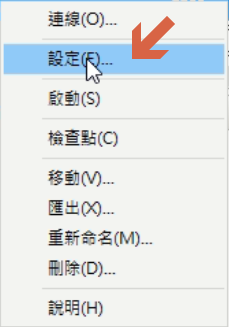
左側切換到 SCSI 控制器,選擇 DVD 光碟機後,點擊右下角新增

選擇剛剛下載的映象檔後儲存設定
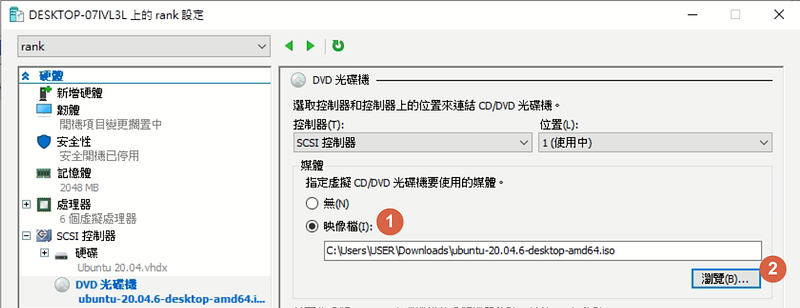
接著到左側韌體,將 DVD 光碟機移動到最上面,儲存後啟動 VM
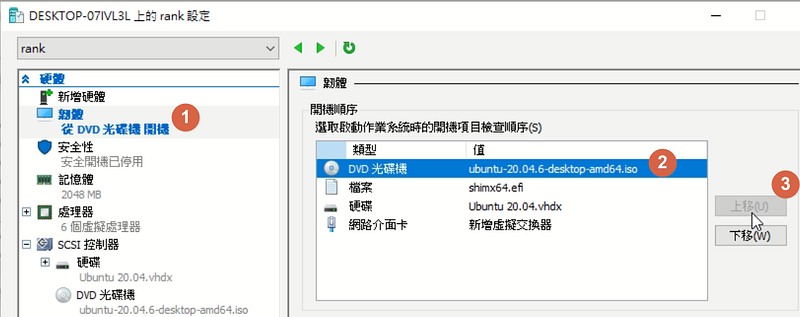
若以上設定成功,開機後會見到以下畫面,選擇中文(繁體) -> 試用 Ubuntu
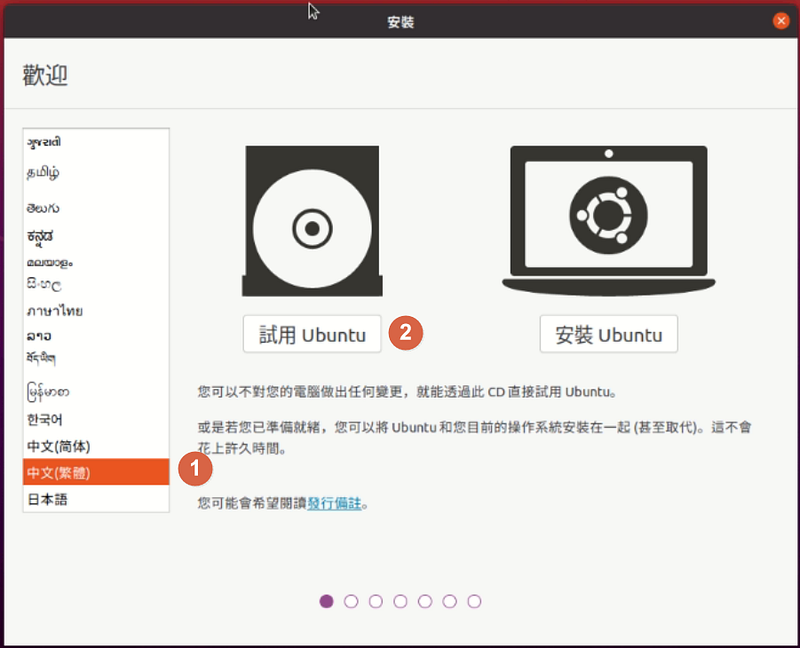
等待一下下就進到 Ubuntu 桌面囉
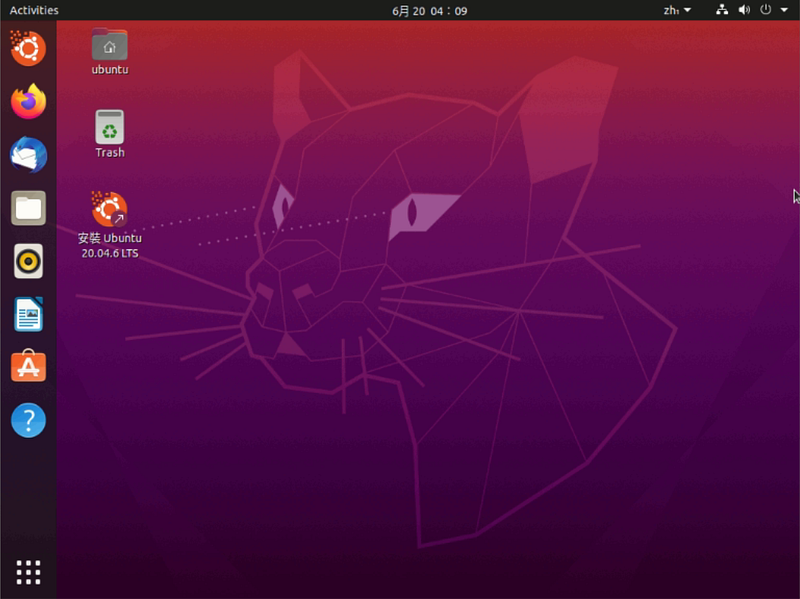
點擊左下角查看所有程式,找到 Disks 磁碟管理工具
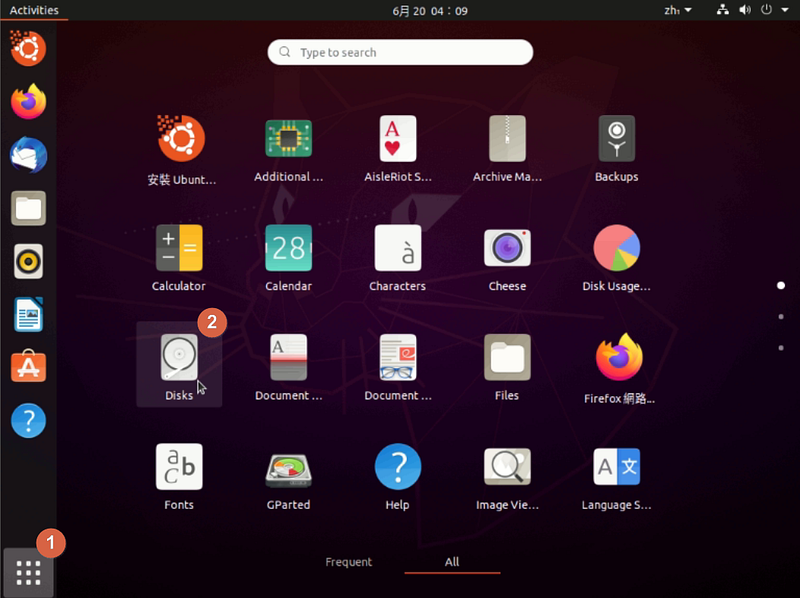
左側選取 VM 使用的硬碟,右邊選取正確的磁區後,點擊像播放鍵的按鈕將硬碟掛載起來
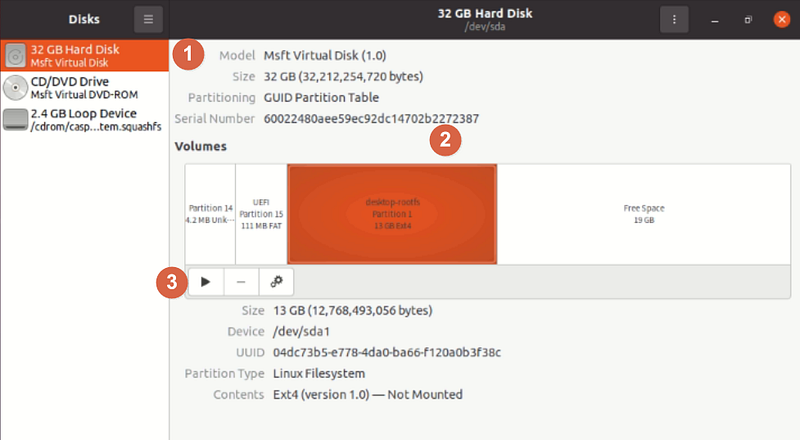
掛載完成會看到播放鍵變成停止鍵了,同時最下面可以看到硬碟掛載的路徑
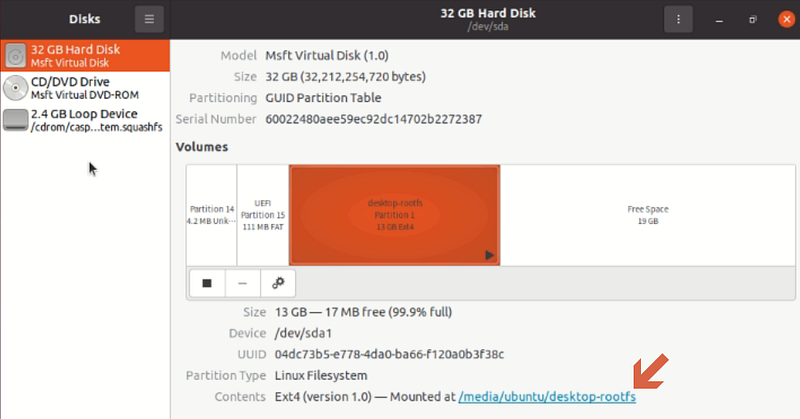
開啟 Terminal,輸入 sudo su 切換成 root 使用者,再進到掛載的目錄 /media/ubuntu/desktop-rootfs/ 就可以把 VM 裡的檔案複製出來或是清裡不必要的檔案挪出空間囉!
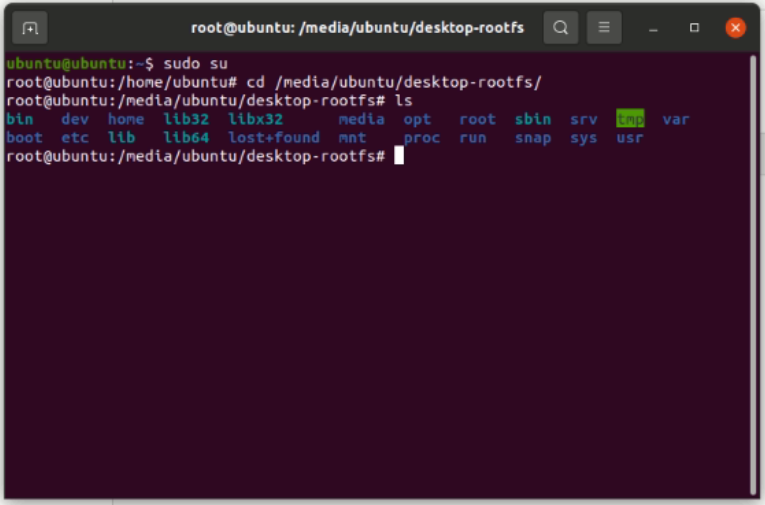
其他技術相關文章。
最新文章:
